Kā strādāt ar slāņiem Coreldraw - no pievienošanas ar noregulēšanu līdz noņemšanai

- 1045
- 310
- Jan Purdy
Protams, slāņi norāda uz dažām viņu niansēm, nepieciešama noteikta sagatavošanās veiksmīgam darbam. Bet pietiek ar nelielu centību un pacietību, lai šis konkrētais rīks atklātu iespaidīgas iespējas veiksmīgi atrisināt uzdevumus. Mēs rūpīgi pakavēsimies pie jautājumiem, kas nepieciešami, lai tos apvienotu, kā sadalīties - un citus raksturīgus jautājumus.

Mēs teiksim uzreiz, praksē viņi ir izveidojuši sevi kā diezgan efektīvu un ērtu instrumentu, lai pilnveidotu elementus, kas tika izstrādāti CorelDraw programmatūras vidē. Šodien pieejamā programmatūra var padarīt visu darbu daudz vieglāku un ātrāku, nodrošinot skaidrāku dizainu izvadē.
Praksē darbs ar viņiem paver plašas iespējas dažādiem projektiem, vienkārši ņemiet vērā dažas nianses. Jo īpaši šāds rīks kļūst par svarīgu palīdzību, strādājot ar vairāku lapu dokumentiem - elementu klātbūtnē, kas drukāšanas laikā būtu jāatspoguļo visās lapās.
Slāņi kodolā - kur atvērt un kā sagatavoties
Pirmkārt, pirms darba ar jaunu dokumentu, katram lietotājam būs noderīgi veikt atbilstošu sagatavošanos sev. Proti, iepriekš, lai noteiktu projekta vispārējo dizainu, tā saturu, aptuveno nepieciešamo elementu atrašanās vietu un citus parametrus.
Pirmajā posmā mums ir jāiestata mūsu projekta lapas lielums, kad parādās jauns dokuments. Ir svarīgi atcerēties, ka jaunais dokuments Coreldraw tiek izveidots ar vienu slāni. Šeit tas tiek apzīmēts kā "1". Atveriet objekta dispečera logu (Windows-Object DispeCher) logu). Ar objekta pārvaldnieka (objekta pārvaldnieka) palīdzību jūs varat veikt operācijas ar slāņiem.
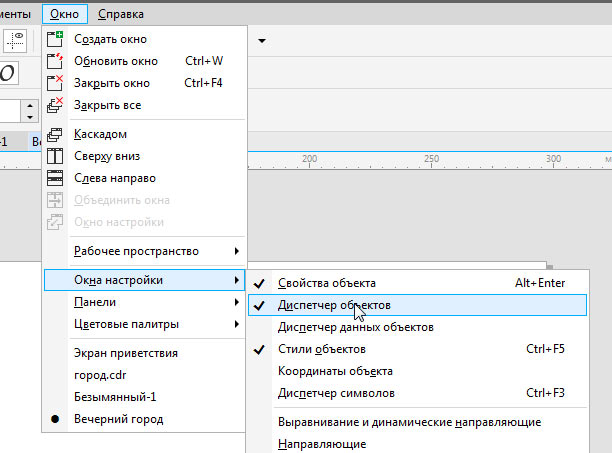
Otrajā posmā mēs izveidojam to slāņu skaitu, kas vēlējās mūsu uzdevumos. Lai to izdarītu, objektu objektu atvēršanas logā atlasiet “Izveidot veidni”. Piegādes slāņi parādīsies visās projekta lapās. Mēs šeit instalējam pareizo summu, izmantojot pogu "Izveidot". Pēc tam, kad esam iestatījuši pareizo numuru mūsu projektam, varat turpināt darbu ar viņiem.
Kā strādāt ar slāņiem kodolā - galvenā funkcionalitāte un operācijas
Lai pievienotu, atveriet "Rīki" - "Objektu dispečers". Šeit augšējā labajā stūrī jānospiež atveres un pēc tam noklikšķiniet uz "Izveidot".
Lai izvēlētos aktīvo, ir pietiekami, lai nospiestu līniju tai atbilstošā objekta dispečera sarakstā.
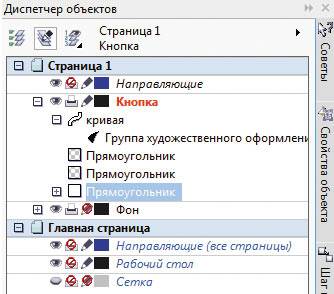
Katram slānim ir trīs raksturīgas īpašības:
- "Acs" ikona norāda uz konkrētu objektu izskatu vai neredzamību.
- Pateicoties printera ikonai, mēs iestatām atļauju drukāt šo elementu. Tāpēc imports un drukāšana būs iespējama tikai tad, ja šī parametra darbība būs.
- Rediģēšanai tiek izmantots "zīmulis". Nospiežot to, ir iespējams mainīt visus fragmentus.
Ko darīt, lai izdzēstu? Faktiski šeit šī procedūra ir lielā mērā līdzīga tās papildināšanai: jums vajadzētu atvērt rīkus - objektu pārvaldnieku. Šeit mēs noklikšķinām uz izvēlētā slāņa un norādām vienumu "Dzēst". Vienlaikus ir svarīgi atcerēties - kopā ar šādu noņemšanu šeit tiks zaudēti objekti, kas atrodas šeit.
Apsveriet dažus kopīgus jautājumus
Kā sadalīt attēlu kodolā slāņos - vienkāršs darbības algoritms
Sadalīšanās iespēja paver daudz papildu iespēju - racionalizēt objektus dažādos sarežģītos zīmējumos. Jo īpaši ir iespējams atdalīt zīmējumu vairākos slāņos ar attēla daļas saturu katram no tiem. Jo īpaši šāds darbs ir iespējams, izstrādājot ēkas arhitektūras plānu. Ir vērts nekavējoties apsvērt, visas šīs sabrukšanas operācijas ir jāveic pilnībā manuāli, šeit nav automātiskas funkcijas. Tāpēc šī summa vairāk nekā desmit.
Kā pievienot otro slāni Coreldraw
Lai pievienotu slāni, atveriet "Rīki" - "Objektu dispečers". Šeit augšējā labajā stūrī jānospiež pogas Atklāšana, pēc tam noklikšķiniet uz "Izveidot".
Mēs esam apsvēruši galvenos aktuālos jautājumus par darbu ar šo faktisko funkcionalitāti. Noteikts, kur atrodas slāņi, kā tos pievienot, rediģēt un izdzēst - pārējais jau ir individuāli atkarīgs no paša lietotāja īpašiem uzdevumiem, vēlmēm un fantāzijām.
Atliek tikai novēlēt veiksmi efektīvā darbā ar šo atbilstošo un noderīgo rīku, kas padara parasto dizaineru darbu daudz vieglāku un ērtāku.
- « Kā izbaudīt televizora skatīšanos projektorā - kas nepieciešams pareizajam savienojumam
- Peles zīmējums uz datora »

